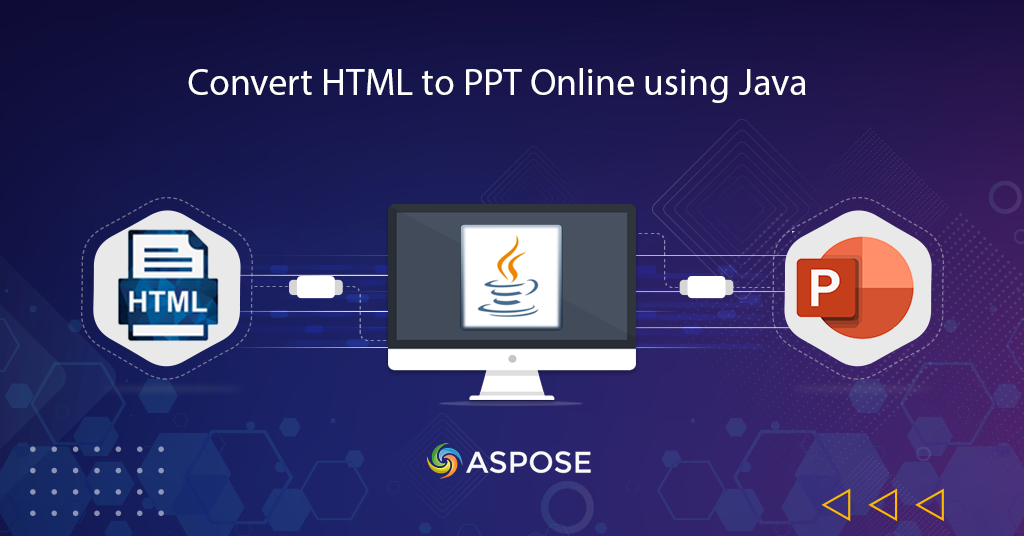
Einbetten von HTML in PowerPoint | Konvertieren Sie HTML in PPT Online
Wir werden die Details zum Einfügen einer Webseite in PowerPoint mit dem Java SDK besprechen. Wir verstehen, dass PowerPoint zu HTML eines der beliebtesten Szenarien ist, in denen wir die PPT nach HTML exportieren müssen, damit wir die Datei in einem Webbrowser anzeigen können. Aber gleichzeitig haben wir möglicherweise ein vorhandenes PowerPoint und müssen möglicherweise HTML in PowerPoint einbetten, oder wir sind zu Präsentationszwecken daran interessiert, HTML in PPT zu konvertieren.
- PowerPoint-Konvertierungs-SDK
- Einbetten von HTML in PowerPoint mit Java
- HTML zu PPT mit cURL-Befehlen
PowerPoint-Konvertierungs-SDK
Wir werden Aspose.Slides Cloud SDK for Java für Konvertierungszwecke verwenden. Es handelt sich um eine REST-API, die die Möglichkeit bietet, PowerPoint-Dateien zu erstellen, zu bearbeiten und in HTML, PDF, XPS, JPG und verschiedene andere [unterstützte Dateien] umzuwandeln Formate]7. Gleichzeitig bietet es auch die Funktion, HTML in PPT zu speichern. Fügen Sie nun bitte die folgenden Details in pom.xml Ihres Maven-Build-Projekts hinzu, damit SDK-Referenzen zu Ihrem Projekt hinzugefügt werden.
<repositories>
<repository>
<id>aspose-cloud</id>
<name>artifact.aspose-cloud-releases</name>
<url>http://artifact.aspose.cloud/repo</url>
</repository>
</repositories>
<dependencies>
<dependency>
<groupId>com.aspose</groupId>
<artifactId>aspose-slides-cloud</artifactId>
<version>22.4.0</version>
</dependency>
</dependencies>
Wenn Sie nach der Installation kein vorhandenes Cloud-Dashboard-Konto haben, erstellen Sie bitte eines, indem Sie Aspose.Cloud-Dashboard besuchen. Wenn Sie ein GitHub- oder Google-Konto haben, melden Sie sich einfach an und erhalten Sie Ihre Client-Anmeldeinformationen.
Einbetten von HTML in PowerPoint mit Java
In diesem Abschnitt wird erläutert, wie Sie eine Webseite lesen und in eine PowerPoint-Präsentation einfügen. Bitte befolgen Sie die unten angegebenen Schritte, um die Anforderung zu erfüllen. Sobald der Vorgang erfolgreich ist, wird die resultierende Datei im Cloud-Speicher gespeichert.
- Erstellen Sie eine Instanz von SlidesApi, während Sie Client-Anmeldeinformationen als Argumente angeben
- Erstellen Sie nun eine Instanz von StringBuilder
- Der nächste Schritt besteht darin, den Inhalt der HTML-Datei in das BufferedReader-Objekt einzulesen
- Da die API erwartet, dass Eingabe-HTML im String-Format vorliegt, müssen wir den geladenen HTML-Inhalt mithilfe der Methode contentBuilder.toString(…) in das String-Format konvertieren
- Rufen Sie schließlich die Methode importFromHtml(..) zum Einbetten von HTML in PowerPoint auf.
try
{
// Holen Sie sich ClientID und ClientSecret von https://dashboard.aspose.cloud/
String clientId = "bbf94a2c-6d7e-4020-b4d2-b9809741374e";
String clientSecret = "1c9379bb7d701c26cc87e741a29987bb";
// Erstellen Sie eine Instanz von SlidesApi
SlidesApi slidesApi = new SlidesApi(clientId,clientSecret);
// Erstellen Sie ein StringBuilder-Objekt
StringBuilder contentBuilder = new StringBuilder();
try {
// Inhalt der Eingabe-HTML-Datei lesen
BufferedReader in = new BufferedReader(new FileReader("c://Users/Downloads/test.html"));
String str;
while ((str = in.readLine()) != null) {
contentBuilder.append(str);
}
in.close();
} catch (IOException e) {
}
// konvertiert geladenen HTML-Inhalt in eine String-Instanz
String content = contentBuilder.toString();
// Aufrufmethode zum Einfügen einer Webseite in PowerPoint
slidesApi.importFromHtml("Resultant.ppt",content, "", "", "Internal");
// Erfolgsmeldung drucken
System.out.println("Sucessfully completed embedding html in powerpoint !");
}catch(Exception ex)
{
System.out.println(ex.getStackTrace());
}
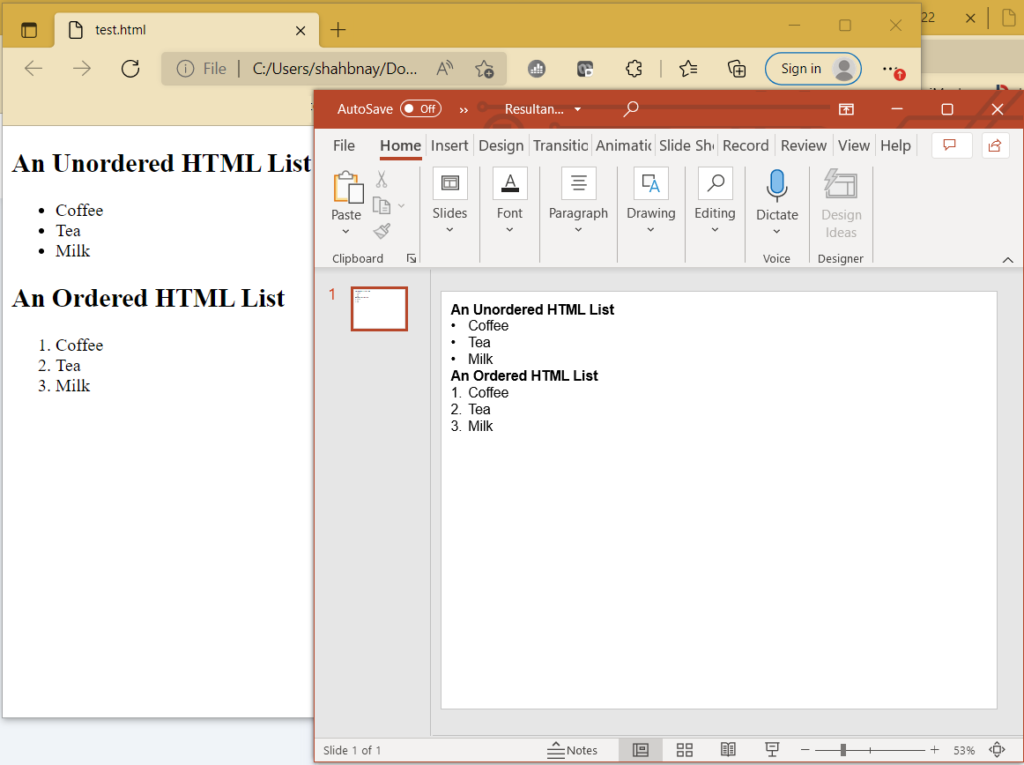
Bild 1:- Einbetten von HTML in PowerPoint-Vorschau.
Bitte besuchen Sie die folgenden Links, um die Eingabe HtmlTemplate.html und Resultant.ppt herunterzuladen.
Bitte beachten Sie, dass, wenn die PPT-Datei bereits im Cloud-Speicher verfügbar ist, die API die Webseite in PowerPoint einfügt
HTML zu PPT mit cURL-Befehlen
Jetzt werden wir die Konvertierung von HTML in PPT mit cURL-Befehlen besprechen. Der erste Schritt besteht also darin, ein JWT-Zugriffstoken basierend auf Ihren Client-Anmeldeinformationen zu generieren.
curl -v "https://api.aspose.cloud/connect/token" \
-X POST \
-d "grant_type=client_credentials&client_id=bbf94a2c-6d7e-4020-b4d2-b9809741374e&client_secret=1c9379bb7d701c26cc87e741a29987bb" \
-H "Content-Type: application/x-www-form-urlencoded" \
-H "Accept: application/json"
Sobald das JWT-Token generiert ist, können wir den folgenden Befehl ausführen, um das bereitgestellte HTML in das PPT-Format zu konvertieren und das resultierende PowerPoint im Cloud-Speicher zu speichern.
curl -v -X POST "https://api.aspose.cloud/v3.0/slides/Resultant.ppt/fromHtml" \
-H "accept: application/json" \
-H "authorization: Bearer <JWT Token>" \
-H "Content-Type: application/json" \
-d "<!DOCTYPE html><html><body><h1 style=\"color:blue;\">This is a heading</h1><p style=\"color:red;\">This is a paragraph.</body></html>"
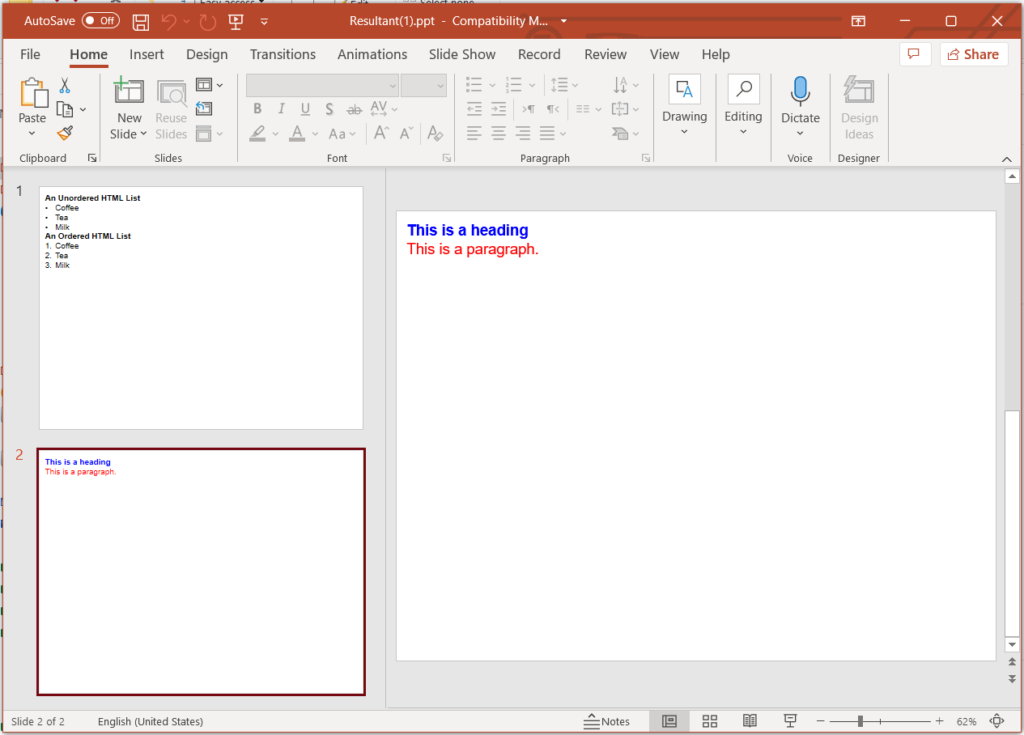
Einbetten von HTML in PowerPoint-Vorschau
In der Abbildung oben sehen Sie möglicherweise, dass wir HTML in Powerpoint (ein vorhandenes PPT im Cloud-Speicher) einbetten.
Fazit
In diesem Artikel haben wir die Details zum Einbetten von HTML in PowerPoint mithilfe von Java-Code-Snippets sowie zum Einfügen von Webseiten in PowerPoint mithilfe von cURL-Befehlen kennengelernt. Sie haben beobachtet, dass mit wenigen Codezeilen der gesamte Konvertierungsprozess abgeschlossen ist und die resultierende PPT generiert wird (unter Beibehaltung der vollständigen Genauigkeit). Falls Sie daran interessiert sind, Änderungen an der SDK-Codebasis vorzunehmen, können Sie sie von GitHub herunterladen, da sie unter einer MIT-Lizenz veröffentlicht wurde. Sollten Sie dennoch beim Einbetten von HTML in PowerPoint auf Probleme stoßen oder weitere Fragen haben, wenden Sie sich bitte über das kostenlose technische Support-Forum an uns.
In Verbindung stehende Artikel
Wir empfehlen dringend, die folgenden Links zu besuchen, um sich über Folgendes zu informieren: